Word給圖片添加邊框的方法
時間:2023-06-22 09:41:53作者:極光下載站人氣:405
很多小伙伴在編輯文字文檔時都會選擇使用Word程序,因為Word程序中的功能十分的豐富,能夠提高我們對于文字文檔編輯的效率。在使用Word程序編輯文字文檔時,有的小伙伴想要給文章中的圖片添加邊框,但又不知道該怎么進行設置,其實很簡單,我們只需要選中圖片,然后在圖片格式的子工具欄中找到圖片邊框工具,打開該工具就可以在下拉列表中點擊選擇自己需要的邊框顏色了。有的小伙伴可能不清楚具體的操作方法,接下來小編就來和大家分享一下Word給圖片添加邊框的方法。
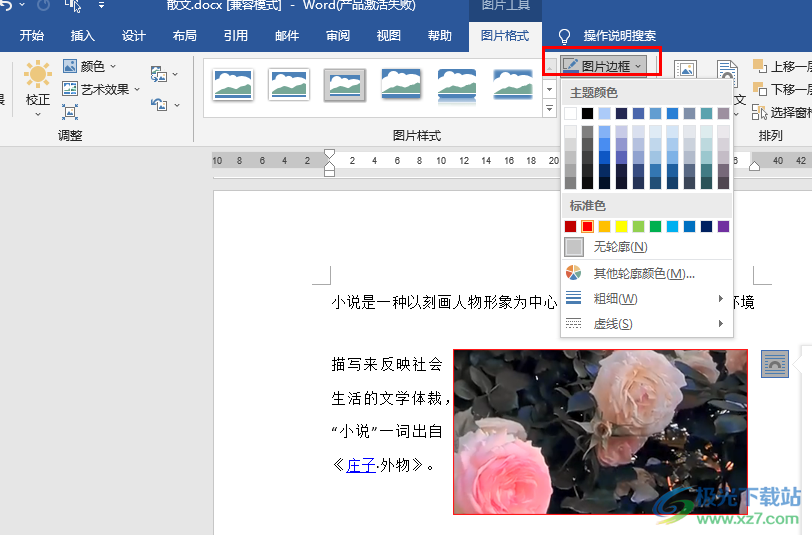
方法步驟
1、第一步,我們在電腦中找到需要進行編輯的文字文檔,雙擊打開該文檔或是右鍵單擊選擇“打開”選項
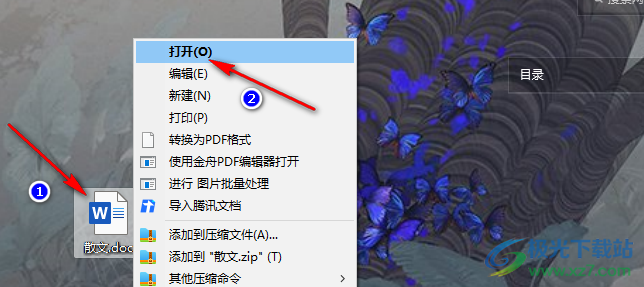
2、第二步,進入Word頁面之后,我們先打開“插入”工具,然后在子工具欄中打開“圖片”選項,再點擊“此設備”選項
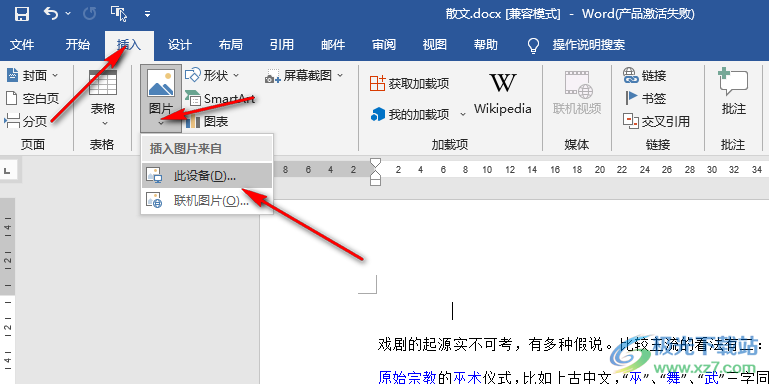
3、第三步,進入文件夾頁面之后,我們找到自己準備好的圖片,然后點擊“插入”選項
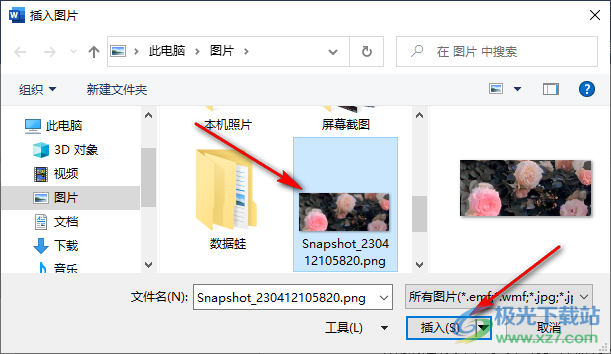
4、第四步,插入圖片之后,我們點擊圖片,然后打開“圖片格式”工具,再在子工具欄中打開“圖片邊框”工具
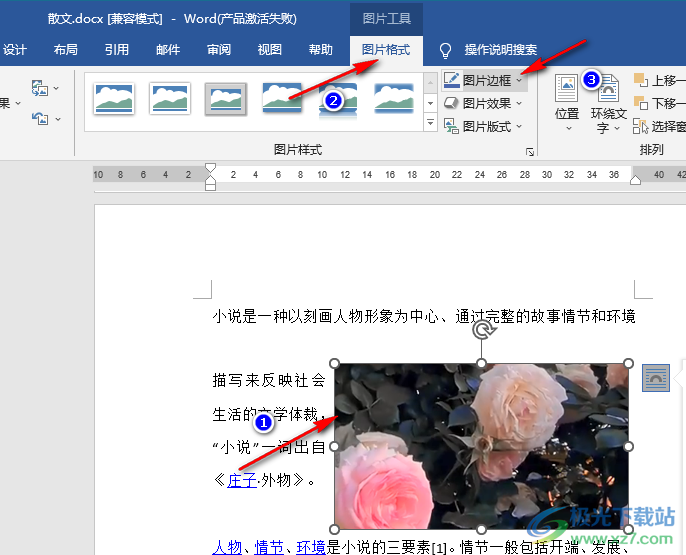
5、第五步,打開“圖片邊框”工具之后,我們在下拉列表中直接點擊選擇一個自己需要的邊框顏色即可
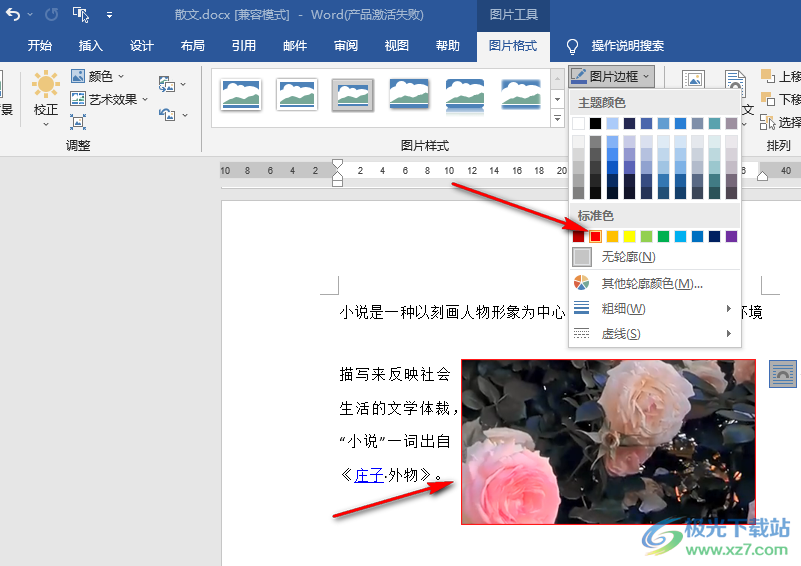
以上就是小編整理總結出的關于Word給圖片添加邊框的方法,我們在Word中點擊插入的圖片,然后在“圖片格式”的子工具欄中打開“圖片邊框”選項,最后在下拉列表中點擊選擇一個自己喜歡的顏色即可,感興趣的小伙伴快去試試吧。

大小:60.68 MB版本:1.1.2.0環境:WinXP, Win7, Win10
- 進入下載
相關推薦
相關下載
熱門閱覽
- 1百度網盤分享密碼暴力破解方法,怎么破解百度網盤加密鏈接
- 2keyshot6破解安裝步驟-keyshot6破解安裝教程
- 3apktool手機版使用教程-apktool使用方法
- 4mac版steam怎么設置中文 steam mac版設置中文教程
- 5抖音推薦怎么設置頁面?抖音推薦界面重新設置教程
- 6電腦怎么開啟VT 如何開啟VT的詳細教程!
- 7掌上英雄聯盟怎么注銷賬號?掌上英雄聯盟怎么退出登錄
- 8rar文件怎么打開?如何打開rar格式文件
- 9掌上wegame怎么查別人戰績?掌上wegame怎么看別人英雄聯盟戰績
- 10qq郵箱格式怎么寫?qq郵箱格式是什么樣的以及注冊英文郵箱的方法
- 11怎么安裝會聲會影x7?會聲會影x7安裝教程
- 12Word文檔中輕松實現兩行對齊?word文檔兩行文字怎么對齊?
網友評論